Kaip pritaikyti "Google Assistant" dukterinę apžvalgą

"Google" asistentas pristatė naudingą naują funkciją "Mano diena", kuri suteikia jums patogią jūsų dienos santrauką, įskaitant orą, srautą ir net kai kuriuos žinios. Viskas, ką jums reikia pasakyti, yra "Gerai" Google ", geras rytas".
Deja, naudinga, numatytieji nustatymai yra gana ilgas informacijos užkardas, kurio jums gali prireikti. Štai kaip tinkinti savo instruktažą.
Yra penki informacijos kategorijos, kurias galite įtraukti į savo kasdienį trumpą biuletenį: dabartinis oras, jūsų darbo eiga, kitas kalendoriaus susitikimas, priminimai ir visa tai galite užbaigti. atleiskite naujienas. Jūs netgi galite pasirinkti savo naujienas iš įvairių šaltinių ir temų.
Norėdami pritaikyti savo kasdienį informavimą, atidarykite "Google" namų programą savo telefone ir palieskite mygtuką "Meniu". Tada bakstelėkite "Daugiau nustatymų".
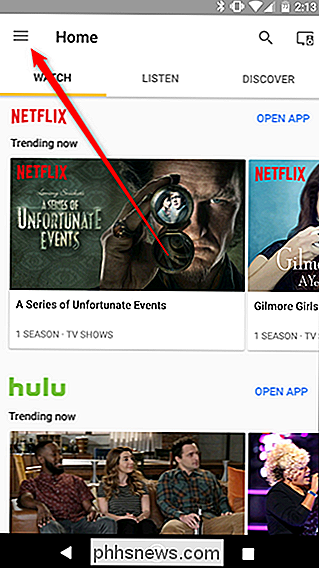
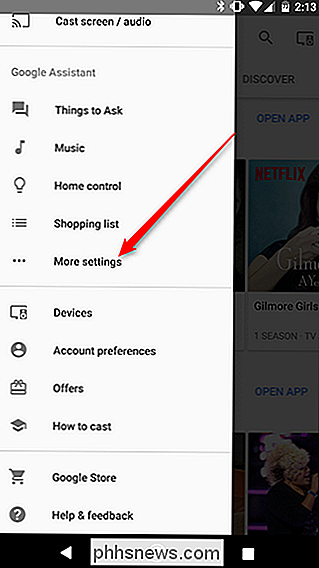
Slinkite žemyn ir bakstelėkite "Mano diena".
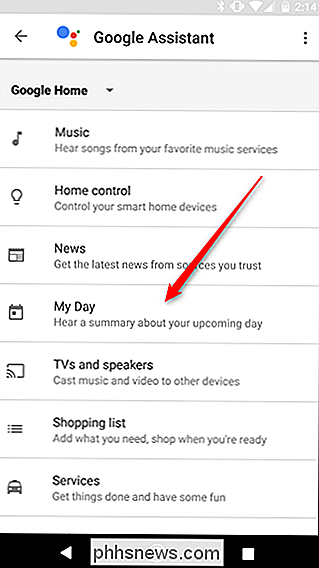
Šiame puslapyje matysite visų informacijos tipų, kuriuos "Google" gali įtraukti į savo kasdienį informavimą, žymės langelius. Galite įjungti tik tuos, kuriuos norite. Be to, šalia "Weather" matysite krumpliaračio piktogramą, kurioje galėsite pasirinkti, ar jūsų temperatūra yra nuskaityta Celsijaus arba Fahrenheit, ir šalia "Work commute", kur galite nustatyti namų ir darbo adresus.
Daugumai Kategorijas galite tiesiog įjungti ir išjungti. Tačiau naujienų atveju turite daug daugiau galimybių. Jei nenorite girdėti jokių naujienų po instruktažo, bakstelėkite "Nieko papildomai". Jei norite pritaikyti naujienas, kurias girdite, bakstelėkite krumpliaračio piktogramą šalia naujienų.
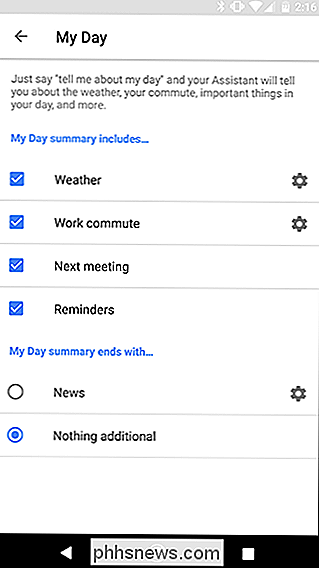
Čia pamatysite sąrašas naujienų šaltinių, kurie bus atlikti po jūsų instruktažo. Kiekvienas šaltinis paprastai yra trumpas, 2-5 minučių garso epizodas, apibendrinantis naujienų iš šios konkrečios dienos išėjimo. Kai kurios bendrovės, pavyzdžiui, "Wall Street Journal" ir "NPR", siūlo keletą skirtingų laidų, kuriuos galite klausytis tokiose temose kaip technologija ar politika. Šiame puslapyje galite palieskite "X" šalia bet kurio šaltinio, kad jį pašalintumėte iš savo instrukcijų. Jei norite pakeisti tuos, kuriuos girdite pirmiausia, bakstelėkite Keisti užsakymą ekrano viršuje.

Jei norite ieškoti skirtingų laidų, kuriuos norite klausytis, pereikite prie šio puslapio apačios ir palieskite "Pridėti naujienų šaltinius".
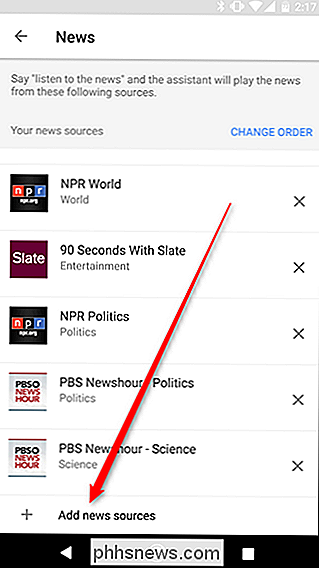
Iš ten galite peržiūrėti naujienų rodymo sąrašą, kad galėtumėte rasti tuos, kurie jums patinka. Kiekvienas iš jų turės trumpą aprašymą, leidžiantį jums žinoti, ko jūs ketinate gauti. Bakstelėkite žymės langelį šalia rodymo pavadinimo, kad jį pridėtumėte prie savo sąrašo.
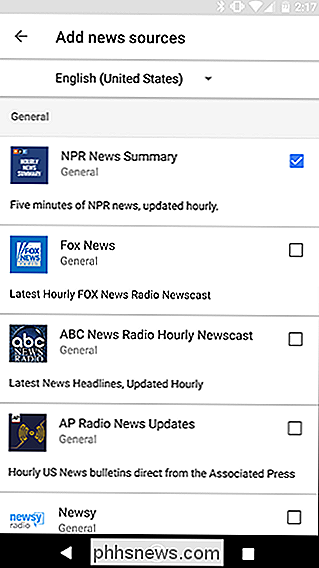
Pasirinkę savo naujienų šaltinius, jie turėtų būti rodomi jūsų instruktaže kito karto, kai to paprašysite. Kiekvienoje naujienoje rodomas atnaujinimas skirtingu intervalu, taigi, galbūt norėsite pridėti keletą, tik norėdami įsitikinti, kad jūsų instruktaže visada yra kažkas naujo.

Kas yra DirecTV dabar ir ar ji pakeičia kabelinę prenumeratą?
Streaming televizija tampa vis populiaresnė, todėl vartotojai gali atsikratyti standartinių kabelių paketų ir į kažką, kas tinka jų gyvenimo būdui . "DirecTV" yra viena iš pirmųjų tradicinių "kabelių" kompanijų, norėdama įsitraukti į "DirecTV Now" veiksmus. Kas yra DirecTV dabar? Iš esmės, tai yra "DirecTV" viskas įjungtas tiesioginis transliacijos televizorius.

Kaip užblokuoti ką nors iš "PlayStation 4" ar "Pro"
Kartais šiuolaikinių žaidimų konsolių socialinis aspektas gali būti puikus. Kitais laikais tai gali būti erzina, ypač jei kažkas yra tik ten, kad veiktų kaip trolis. Laimei, jūs galite lengvai blokuoti žmones tiesiai iš savo "PlayStation 4", paliekant jums žaidimą taikiai. Taigi, ką blokuoja? Pasak "Sony", jūs ir užblokuotas vartotojas negalės atlikti šių veiksmų: Siųskite vieni kitus laiškus ir draugų prašymus.



